Windows 11은 BIOS를 자동으로 업데이트합니까? 그것을 멈추는 방법
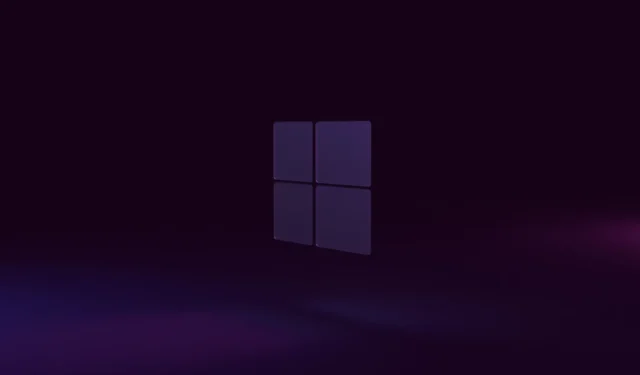
Windows 11은 지금까지 꽤 좋은 운영 체제입니다. 상당히 안정적이지만 업데이트를 통해 더 좋아지고 있습니다. 매우 직관적이고 Windows Copilot과 같은 흥미로운 새로운 기능으로 가득 차 있습니다 .
말할 것도 없이, 그것은 또한 무료입니다. PC가 적합한지 확인하기만 하면 Windows 10에서 쉽게 업데이트할 수 있습니다 .
그리고 업데이트에 대해 말씀드리자면 Windows 11이 BIOS를 자동으로 업데이트하는 경우가 있다는 것을 알아야 합니다. 어떻게 보면 강제 BIOS 업데이트와 거의 같습니다. 때때로 자체 단점이 있습니다.
이 Reddit 사용자에 따르면 Windows 11은 PC가 절전 모드로 전환된 후 잠시 후에 BIOS와 펌웨어를 업데이트했습니다.
PC를 절전 모드로 두었는데 오늘 아침 컴퓨터가 켜졌다 꺼졌다를 반복하는 바람에 잠에서 깼습니다. 확인해보니 저의 입력이나 경고 없이 BIOS와 펌웨어를 업데이트하고 있었기 때문이었습니다.
Computerhelp의 u/polarstar_85에 의한 입력이나 경고 없이 Windows 11 업데이트 BIOS 및 펌웨어
이런 일이 발생할 경우를 대비한 해결책이 있음을 알아야 합니다. 그리고 단계를 따르는 것은 매우 간단합니다.
Windows 11에서 강제 BIOS 업데이트를 중지하기 위해 수행할 수 있는 작업은 다음과 같습니다.
Windows 11 업데이트는 BIOS도 강제로 업데이트하므로 이 문제에 대한 가장 간단한 해결책은 Windows 업데이트 서비스를 끄는 것입니다.
그렇게하는 방법? 방법은 다음과 같습니다.
- 설정 으로 이동합니다 .
- 거기에 있으면 Windows Update 로 이동하여 사용 가능한 즉시 최신 업데이트 받기 기능 을 끕니다 .
- 그게 다야.
이 기능을 끄면 원하는 속도로 업데이트를 확인할 수 있습니다. 사용 가능한 경우 다운로드할 항목과 설치할 항목을 선택할 수 있습니다.
Dell, Lenovo 또는 HP와 같은 일부 노트북에는 이러한 BIOS 업데이트를 별도로 실행하는 유틸리티 프로그램이 있다는 것도 알고 있어야 합니다. 예를 들어 Dell에는 일반적으로 업데이트가 있을 때 BIOS를 업데이트하는 DellCommandUpdate 및 SupportAssis가 있습니다.
랩톱에서도 이 유틸리티 프로그램을 찾아야 합니다. 일반적으로 내장형으로 제공되므로 반드시 있어야 하지만 브랜드마다 고유한 유틸리티 프로그램이 있습니다.
이것이 Windows 11이 BIOS를 자동으로 업데이트하지 못하게 하는 방법입니다. 이 경험이 있습니까? 아래 의견란에 알려주십시오.


답글 남기기